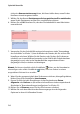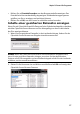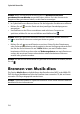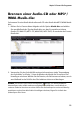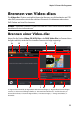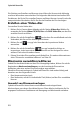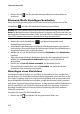Operation Manual
Kapitel 2: Power2Go Programm
23
Hinweis: Wenn Sie auf Ihrer fertigen Disc kein Menü einfügen möchten, wählen Sie die
Vorlage Kein Menü auf der Registerkarte Menüvoreinstellungen.
Wählen Sie eine Menüvorlage, um eine Vorschau anzusehen. Wählen Sie
Anwenden, um den markierten Menüseitenstil für die entsprechende Menüseite
anzuwenden. Wählen Sie Auf alle Seiten anwenden, wenn Sie denselben Stil für
jede Seite (Haupt- und Szeneseite) anwenden möchten.
Hinweis: Bei Bedarf können Sie auf klicken, um DirectorZone aufzurufen, wo Sie
zusätzliche Discmenüvorlagen herunterladen und importieren können.
Discmenü-Eigenschaften bearbeiten
Mit CyberLink Power2Go können Sie einige Eigenschaften des Discmenüs
bearbeiten. Benutzen Sie die Menüsteuerungen, um eine Vorschau des Designs
und Verhaltens des aktuellen Discmenüs anzuzeigen.
Wenn Sie die Szenen auf Ihrer Disc ansehen möchten, benutzen Sie die
Schaltfläche und die anderen Menüsteuerungen, um durch das Discmenü zu
navigieren. Oder klicken Sie auf die Schaltfläche Vorschau, an der unteren Seite
des Fensters, um zu sehen, wie Ihre Disc aussehen wird, wenn Sie nach dem
Brennen auf einem Disc Player abgespielt wird.
Discmenü-Text bearbeiten
Um den Text zu bearbeiten, der auf der Menüseite erscheint, einschließlich
anklickbarem Schaltflächentext, machen Sie einen Doppelklick darauf und geben
Sie anschließend den neuen Text ein. Sie können den Textstil, die Größe und die
Ausrichtung des Menüs ändern, indem Sie die Discmenü-Schrifteigenschaften
oben aus dem Discmenü-Fenster verwenden.
Um die Position von Text in Ihrem Menü zu ändern, klicken Sie einfach darauf und
ziehen Sie ihn an die neue Position.
Einstellen von Discmenü-Hintergrundmusik
Einige der vorgefertigten Discmenü-Vorlagen enthalten Menümusik. Unter den
Discmenü-Eigenschaften können Sie:
• auf klicken, um die Hintergrundmusik des Menüs zu bearbeiten oder zu
ersetzen.